So exportieren Sie Haftnotizen von Windows 7 nach Windows 10
Windows 7 verfügt über Haftnotizen. Es handelt sich um virtuelle Post-It-Hinweise, die Sie an Ihren Desktop anheften können, wenn Sie sich an etwas erinnern müssen. Windows 10 enthält auch Haftnotizen, diese befinden sich jedoch in der Windows Ink Space-Funktion. Sie sind nicht gerade eine eigenständige App, aber Sie können sie trotzdem oben auf Ihrem Desktop anheften. Wenn Sie ein Windows 7-Benutzer sind oder noch ein Windows 7-System mit einigen wichtigen Hinweisen herumliegen, können Sie diese auf Windows 10 verschieben. So exportieren Sie Haftnotizen von Windows 7 nach Windows 10.
Unter Windows 7
Öffnen Sie den Datei-Explorer und navigieren Sie zum folgenden Speicherort auf Ihrem System.
C: \ Benutzer \ Ihr Benutzername \ AppData \ Roaming \ Microsoft \ Haftnotizen
Hier sehen Sie eine Datei namens StickyNotes.snt. Kopieren Sie es auf Ihren Windows 10-Computer.
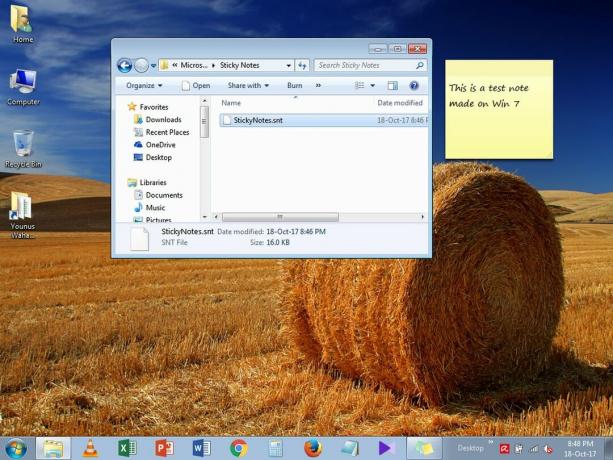
Unter Windows 10
Öffnen Sie den folgenden Speicherort unter Windows 10.
C: \ Benutzer \ Ihr Benutzername \ AppData \ Local \ Packages \ Microsoft. MicrosoftStickyNotes_8wekyb3d8bbwe \ LocalState
Erstellen Sie einen neuen Ordner und nennen Sie ihn Legacy. Fügen Sie hier die Datei ein, die Sie von Ihrem Windows 7-System kopiert haben. Benennen Sie es in ThresholdNotes.snt um. Öffnen Sie als Nächstes Windows Ink Space und klicken Sie auf Haftnotizen. Alle in Windows 7 erstellten Notizen werden als eigenständige Haftnotizen angezeigt.

Das Anmerkungen können jedoch gelöscht werden, sobald sie vorhanden sind. Es gibt keine Möglichkeit, sie wiederherzustellen. Die Dateien StickyNotes.snt und ThresholdNotes.snt sind eine einfache Möglichkeit, Ihre Haftnotizen zu sichern. Natürlich sollten Sie die Datei sichern, bevor Sie sie in Windows 10 importieren. Alle Änderungen, die Sie nach dem Import an den Notizen vornehmen, können nicht rückgängig gemacht werden.
Sie können Ihre Haftnotizen ebenfalls von Windows 10 nach Windows 7 exportieren. Kopieren Sie einfach dieselbe Datei nach Windows 7 und benennen Sie sie in StickyNotes.snt um. Wir haben dies mit dem Windows 10 Fall Creators Update getestet und die Notiz ohne Probleme importiert. Das Laden der Notizen ist möglicherweise etwas langsam, wird aber irgendwann angezeigt. Sie können sie bearbeiten und die Farbe der Notiz ändern, wenn Sie möchten. Sie können dem Text einer Notiz auch fette, unterstrichene und kursive Stile zuweisen. Die importierten Notizen sind in keiner Weise von den Funktionen in der Sticky Notes-App von Windows 10 ausgeschlossen.
In Windows 10 können Sie eine Haftnotiz minimieren, indem Sie auf das Taskleistensymbol klicken. Darüber hinaus können Sie alle Ihre Haftnotizen schließen, ohne sie tatsächlich zu löschen. Drücken Sie zum Schließen der Notizen die Tastenkombination Alt + F4. Dadurch werden sie alle geschlossen, aber nicht gelöscht. Möglicherweise haben Sie bemerkt, dass Haftnotizen keine Schaltfläche zum Schließen, sondern nur eine Schaltfläche zum Löschen haben. Wenn Sie die Notizen benötigen, sie aber nicht auf Ihrem Desktop anheften möchten, schließen Sie sie am besten alle, damit Sie sie nicht versehentlich löschen.
Suche
Kürzliche Posts
So erzwingen Sie das Beenden von Apps unter Windows 10
Windows-Apps reagieren in der Regel nicht mehr. Sie können sich so ...
Erstellen Sie einfach GIFs aus Videos mit Freemore Video to GIF Converter
(Graphic Exchange Format) -Dateien sind animierte Bilder, die durch...
So führen Sie Batch-Dateien als Administrator unter Windows 10 automatisch aus
Skripte sind ein großartiges Tool für kleine, redundante Aufgaben, ...



